win11每次启动软件都弹出提示 如何取消Windows11软件打开时的提示窗口
更新时间:2024-08-30 13:23:09作者:hnzkhbsb
Windows 11是微软最新推出的操作系统,它带来了许多令人激动的功能和改进,一些用户在使用Win11时可能会遇到一个让人感到困扰的问题:每次启动软件都会弹出提示窗口。这个提示窗口可能会干扰我们的操作,让我们感到不便。我们应该如何取消Windows 11软件打开时的提示窗口呢?在本文中我将为大家介绍一些简单有效的方法,帮助大家解决这个问题,提升使用Win11的体验。
具体方法:
1.桌面右击此电脑选择属性。
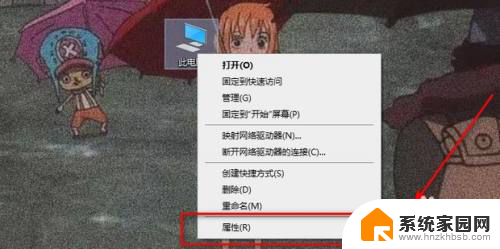
2.点击左下角安全和维护。
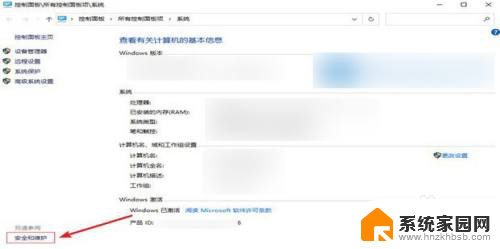
3.选择更改用户账户控制设置。
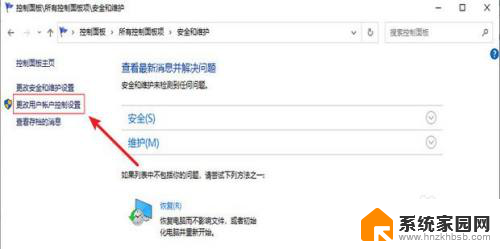
4.将通知改为从不通知后点击确定即可。
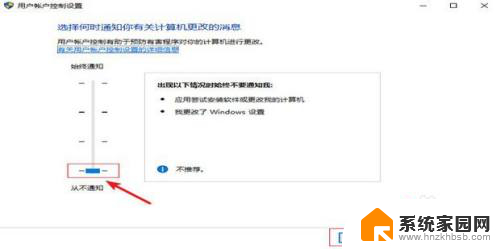
以上就是Win11每次启动软件都弹出提示的全部内容,如果您不清楚如何操作,可以根据以上小编的方法进行操作,希望这能对大家有所帮助。
win11每次启动软件都弹出提示 如何取消Windows11软件打开时的提示窗口相关教程
- creo每次打开都出现网页 如何设置CREO软件不显示浏览器窗口
- win10关闭是否更改 win10打开应用时总是弹出是否允许更改的提示怎么取消
- win10提示文件过大 Win10文件夹显示每个文件的大小
- win10软件安装提示 win10安装软件无法找到Microsoft Store怎么解决
- win7电脑时间每次开机都要重新设置怎么办 为什么电脑每次开机都要重新设置时间
- win10如何设置一个软件启动带动其它软件 Win10开机自启动软件设置方法
- win10电脑如何关闭开机自动启动的软件 win10开机自动启软件关闭方法
- win10 exe程序运行时扩展属性不一致怎么办 Win10打开软件提示扩展属性不一致解决方法
- 怎样启动win10自带杀毒软件 Win10自带杀毒软件怎么打开
- win10开机提示设置 Win10怎么设置开机时显示重要提示信息
- 七彩虹iGame RTX 5080 Ultra显卡装机测试:性能和颜值双丰收
- 微软CEO纳德拉:公司30%代码由AI编写,掀起编程革命
- NVIDIA新驱动修复41个Bug!RTX 50花式黑屏、RTX 40没人管,问题得到解决
- 技嘉RTX 5060显卡采用更短小PCB设计,配备×8 PCIe金手指
- 摩根士丹利略微下调微软的增长预期,市场对微软的未来表现持谨慎态度
- win7文件夹加密软件之易捷文件夹加密软件——您的文件安全保护利器
微软资讯推荐
- 1 NVIDIA新驱动修复41个Bug!RTX 50花式黑屏、RTX 40没人管,问题得到解决
- 2 win7文件夹加密软件之易捷文件夹加密软件——您的文件安全保护利器
- 3 Nvidia将在美国量产AI超级计算机,助力人工智能领域创新发展
- 4 英伟达RTX 5060系列显卡发布:性能和价格揭秘
- 5 Windows搜索神器Everything,秒杀自带搜索,快速定位文件,秒搜不必等
- 6 国产CPU竞速信创,对数码科技行业是好生意?
- 7 如何查看电脑显卡型号及性能信息的方法,详细教程揭秘
- 8 CPU厂商的新一轮较量来了!AMD、英特尔谁将称雄?
- 9 英伟达发布NVIDIA app正式版 带来统一GPU设置软件,让你轻松管理显卡设置
- 10 详细指南:如何在Windows系统中进行激活– 一步步教你激活Windows系统
win10系统推荐
系统教程推荐